
Conţinut
- Lipsesc amestecurile zilnice Spotify
- Spotify este în jos?
- Cum să remediați problemele de streaming Spotify
- Cum să remediați problemele de conectare Spotify
- Cum să remediați problemele de cont partajat Spotify
- Cum se repară Spotify Stuttering
- Cum se remediază Spotify fără probleme de sunet
- Cum să resetați parola Spotify
- Cont Facebook greșit pe Spotify
- Cum se recuperează listele de redare Spotify șterse
- Eliminați dispozitivele offline Spotify
Acest ghid vă va arăta cum să remediați problemele obișnuite Spotify, astfel încât să vă puteți bucura mai repede de muzica dvs. Deși puteți contacta asistența Spotify pentru a găsi o soluție pentru erorile dvs. Spotify, este adesea mai rapid să luați măsuri pe cont propriu.
„Se elimină mixurile zilnice Spotify?” suflă pe Twitter. Dacă nu poți joacă Mixuri zilnice pe Spotify în octombrie 2019, nu ești singur. Mixurile zilnice lipsesc cu desăvârșire pentru majoritatea utilizatorilor. Această problemă a început la sfârșitul lunii septembrie și continuă. Spotify le cere utilizatorilor să voteze problema, dar nu există o cronologie pentru restaurare.
Dacă vă întrebați, „Spotify este defect” sau „De ce am întotdeauna aceleași probleme Spotify?” acesta este ghidul pe care trebuie să îl utilizați pentru a obține o anumită satisfacție din partea serviciului dvs. muzical.
Indiferent dacă plătiți 9,99 USD pe lună pentru un cont premium Spotify sau folosiți Spotify gratuit, vă putem ajuta să remediați problema, astfel încât să puteți reveni la ascultarea Spotify.
Vom acoperi problemele frustrante Spotify și codurile de eroare enervante Spotify și vă vom ajuta să remediați problemele pe PC, Mac, iPhone, Android și pe PS4.

Aflați cum să remediați problemele Spotify în câteva minute. Denys Prykhodov / Shutterstock.com
În mod normal, nu vedem Spotify în jos pentru o lungă perioadă de timp pentru toți utilizatorii, dar este destul de obișnuit să auzim plângeri de la grupuri mici de utilizatori în fiecare zi. Unele probleme și erori Spotify nu vă vor permite să redați muzică în flux chiar și atunci când alte aplicații și programe se pot conecta la internet.
Vom parcurge o colecție de probleme și remedieri Spotify pentru acele probleme de care trebuie să încercați să vă întoarceți la muzica dvs.
Lipsesc amestecurile zilnice Spotify
@Spotify unde sunt mixurile mele zilnice ?! Eram pe punctul de a intra în cel de-al treilea meu și acum nu-l găsesc pic.twitter.com/LRqgqRliLL
- Säna Amira (@aanasmira) 1 octombrie 2019
Mixurile zilnice din Spotify lipsesc în octombrie 2019. Acesta este un număr larg răspândit, care se află în a doua zi. Există un subiect pe forumurile comunității Spotify despre această problemă.
Deloc, te vom reîntâlni cu Mixurile tale zilnice! Doar pentru a verifica, ați încercat să reinstalați aplicația? / K
- SpotifyCares (@SpotifyCares) 1 octombrie 2019
Spotify Cares sugerează reinstalarea aplicației. Într-un alt Tweet, echipa de asistență sugerează să vă deconectați, să reporniți și să vă conectați din nou. Utilizatorii nu raportează succesul și Spotify Cares cere un DM.
Am înțeles! Cei mai buni oameni ai noștri tehnologi sunt în acest caz în timp ce vorbim. Sperăm că vom avea o soluție în curând și vă puteți bucura din nou de mixurile zilnice. Vă mulțumim că ne-ați purtat cu noi / K
- SpotifyCares (@SpotifyCares) 1 octombrie 2019
Începând de marți după-amiază, Spotify spune că dezvoltatorii se uită la el.
Spotify este în jos?
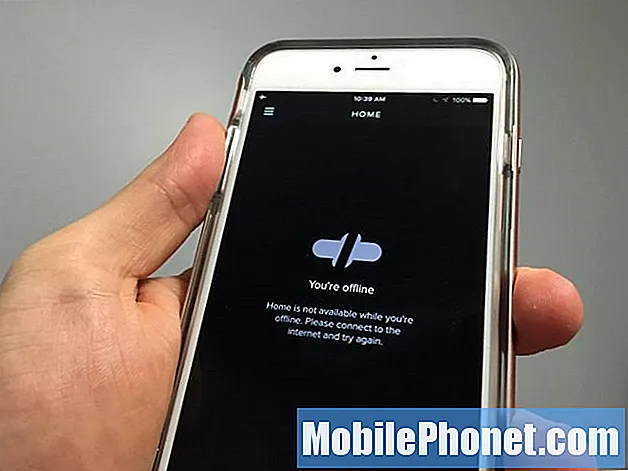
Spotify este defect?
În mod regulat, vedem oameni care întreabă dacă Spotify nu funcționează, deoarece serviciul nu va reda muzică sau văd eroarea „Ești offline”. Problemele obișnuite care îi determină pe utilizatori să întrebe dacă Spotify nu funcționează includ;
- Probleme de streaming
- Probleme de conectare
- Probleme cu site-urile web
Cel mai bun loc pentru a vedea dacă Spotify nu funcționează este DownDetector. Acest serviciu urmărește problemele Spotify raportate de utilizator și vă va ajuta să știți dacă serviciul este defect sau dacă sunteți doar dvs.
Un alt loc de verificat este contul oficial Twitter SpotifyStatus. Acest cont va trimite un tweet atunci când există probleme și probleme cu serviciul.
Ceva nu este în ton. În prezent, investigăm și vă vom ține la curent aici!
- Starea Spotify (@SpotifyStatus) 13 iunie 2019
Problemele la nivelul întregului sistem sunt destul de rare, deci este mai probabil să aveți o problemă Spotify cu contul dvs., dispozitivul dvs. sau ceva care nu merge bine specific experienței dvs. decât Spotify este complet defect.
Cum să remediați problemele de streaming Spotify
Dacă problemele de streaming Spotify vă împiedică să vă bucurați de muzică, puteți lua singuri pași pentru a remedia problemele.
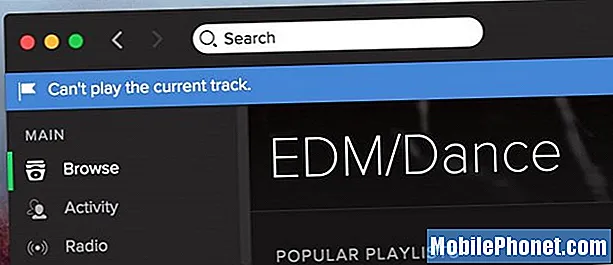
Cum să remediați problemele și erorile de streaming Spotify.
În multe cazuri, aceste erori de streaming Spotify apar ca o problemă cu rețeaua de acasă sau cu dispozitivul. Uneori veți vedea eroarea Spotify „Nu pot reda piesa curentă” și alteori sunteți blocat în „Sunteți offline” atunci când sunteți clar conectat la Internet.
- Activați modul Avion pe dispozitiv și așteptați 30 de secunde și apoi opriți-l.
- Reporniți iPhone-ul, Android, Smart TV, Consola de jocuri sau orice dispozitiv pe care îl utilizați pentru a reda în flux Spotify.
- Reporniți routerul. Deconectați routerul wireless de la alimentare timp de 60 de secunde, apoi reconectați-l.
- Reporniți modemul. Deconectați modemul de la compania dvs. de internet timp de 30 până la 60 de secunde.
- Verificați locația routerului WiFi. Dacă routerul dvs. este ascuns în spatele a ceva, mutați-l într-un loc mai înalt și ieșiți din spatele articolelor.
Dacă niciunul dintre acestea nu vă rezolvă problema, ar trebui să vă asigurați că puteți utiliza alte servicii web pe acel dispozitiv. Poate fi necesar să încercați să conectați un cablu Ethernet de la modem la un computer pentru a vedea dacă funcționează. De asemenea, puteți contacta compania locală de cablu pentru asistență.
Puteți utiliza acest ghid pentru a vă configura routerul pentru Spotify. Nu găsim adesea nevoie de acest lucru acasă, dar dacă vă aflați la locul de muncă, poate fi necesar să solicitați departamentului IT să modifice unele setări pentru a vă permite să transmiteți în direct Spotify.
Cum să remediați problemele de conectare Spotify
Dacă nu vă puteți conecta deloc la Spotify, puteți folosi aceste trucuri pentru a reveni online și pentru streaming. Acestea funcționează cel mai bine dacă puteți utiliza în continuare alte aplicații și vizitați site-uri web.

Aflați cum să remediați problemele obișnuite de conexiune Spotify.
Dacă vă aflați pe iPhone, iPad sau Android, ar trebui mai întâi să încercați să dezactivați WiFi pentru a vedea dacă puteți transmite date celulare. Acest lucru va ajuta la restrângerea problemei.
De asemenea, puteți forța să închideți aplicația Spotify de pe dispozitiv și să o reporniți. Dacă nu reușește, reporniți computerul sau dispozitivul. Dacă utilizați aplicația Spotify, poate fi necesar să încercați să vă deconectați și să vă conectați din nou sau chiar să dezinstalați aplicația și să o reinstalați.
Cum să remediați problemele de cont partajat Spotify
Dacă partajați un cont Spotify cu o altă persoană din casa dvs., puteți vedea un mesaj că, dacă redați muzică, îl va opri pe celălalt utilizator să joace.
Aceasta este o poziție frustrantă, dar dacă sunteți dispus să cheltuiți încă 5 USD pe lună, puteți rezolva acest lucru înscriindu-vă pentru un cont de familie. Pentru 14,99 USD pe lună, puteți avea fiecare contul dvs. Spotify, astfel încât să aveți playlisturi separate și să puteți asculta amândoi în același timp.
Cum se repară Spotify Stuttering
Uneori, când ascultați muzică Spotify se bâlbâie, făcând din ascultarea oricărui lucru o durere. Acest lucru este aproape mai rău decât să nu funcționezi deloc, deoarece înseamnă că aproape poți asculta.
Iată cum să remediați problemele de bâlbâială Spotify pe Windows și Mac.
În primul rând, asigurați-vă că puteți vizita alte site-uri web. Apoi, deconectați-vă și reveniți la Spotify. Dacă acest lucru nu o remediază, reporniți computerul.
Dacă bâlbâiala continuă, deschideți setările Spotify și du-te la Editați -> Preferințe -> Activați accelerarea hardware. Dacă nu reușește, trebuie să dezinstalați Spotify și să efectuați o instalare curată.
Iată cum să remediați problemele Spotify Stuttering pe iPhone, iPad sau Android.
Încerca deconectarea din aplicație și din nou. Dacă acest lucru nu funcționează, utilizatorii iPhone și iPad ar trebui țineți apăsat butonul acasă și de alimentare timp de 10 secunde pentru a reporni dispozitivul și a încerca din nou. Dacă nu reușește sau dacă sunteți pe Android, trebuie ștergeți aplicația și reinstalați-o.
Cum se remediază Spotify fără probleme de sunet
Uneori veți deschide aplicația și veți începe să redați muzică, dar nu se aude sunet din aplicația Spotify. Dacă se întâmplă acest lucru, ar trebui să verificați volumul în Spotify pe Mac sau Windows, apoi să faceți clic pe difuzorul din Windows și apoi pe Mixer pentru a vă asigura că nici Spotify nu este dezactivat acolo.
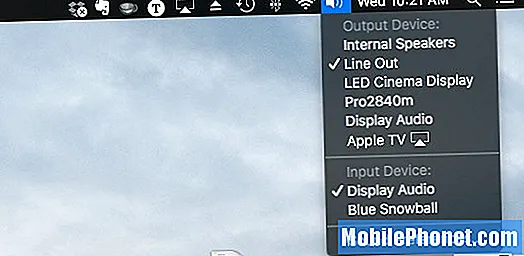
Remediați problemele de sunet Spotify.
Pe Mac, țineți apăsată opțiunea de pe tastatură și faceți clic pe difuzor pentru a vă asigura că dispozitivul de ieșire este cel pe care doriți să îl utilizați.
Pe iPhone sau Android, asigurați-vă că volumul sistemului este crescut și că nu aveți conectate căștile Bluetooth. De asemenea, ar trebui să încercați să conectați niște căști și să le scoateți din nou sau să curățați mufa pentru căști cu aer comprimat.
Cum să resetați parola Spotify
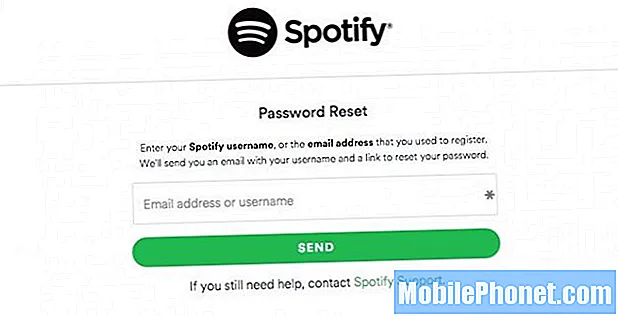
Resetați-vă parola Spotify dacă nu vă puteți conecta.
O problemă foarte frecventă a Spotify este că nu vă puteți conecta. Acest lucru se poate datora unei probleme cu parola dvs. Spotify.
Dacă se întâmplă acest lucru, puteți utiliza acest link pentru a vă reseta parola Spotify introducând numele de utilizator sau adresa de e-mail. Compania vă va trimite un e-mail de resetare a parolei.
Cont Facebook greșit pe Spotify
Când vă conectați la Spotify pentru prima dată cu un nume de utilizator și o parolă în loc de Facebook, este posibil să vedeți un cont Facebook greșit legat de contul dvs. Spotify.
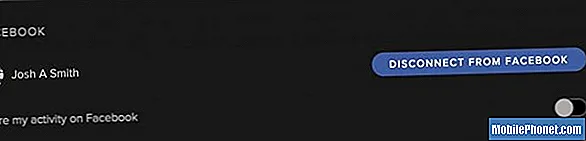
Cum să remediați problemele Spotify cu conturile Facebook.
Dacă se întâmplă asta faceți clic pe Spotify apoi pe Preferințe. Mergi la Rețea socială, apoi faceți clic pe Deconectare de la Facebook. Va trebui sa faceți clic pe Deconectare din nou pentru a confirma modificarea.
Poți atunci faceți clic pe Conectare și conectați-vă la contul dvs. Facebook dacă doriți să îl conectați la Spotify. Ar putea dura o zi până să apară modificările.
Cum se recuperează listele de redare Spotify șterse
Foarte des ștergem accidental o listă de redare Spotify. Puteți utiliza site-ul pentru a recupera listele de redare Spotify șterse.
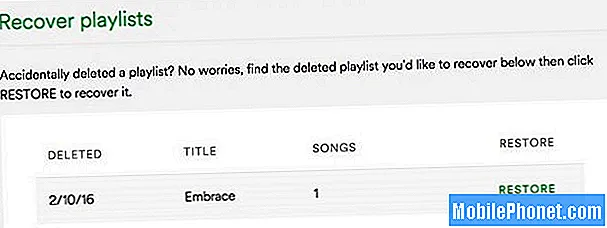
Recuperați cu ușurință listele de redare Spotify șterse.
Conectați-vă la Spotify de pe computer și apoi faceți clic pe Recuperare liste de redare. Dacă tocmai ați șters o listă de redare, este posibil să nu apară aici, dar va apărea pe această pagină în viitorul apropiat. Când îl vedeți, faceți clic pe Restaurare pentru a-l recupera în contul dvs.
Eliminați dispozitivele offline Spotify
Puteți păstra muzica offline numai pe trei dispozitive cu un cont premium Spotify. Dacă nu mai aveți dispozitivul, puteți accesa pagina contului dvs. și faceți clic pe Eliminare pentru a scoate un dispozitiv din această listă și a elibera un spațiu nou.
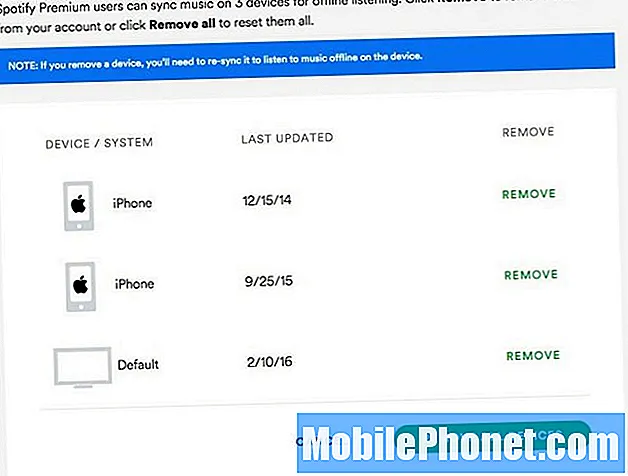
Controlează dispozitivele offline Spotify din setările contului tău.
Dacă încercați să redați muzică offline pe un dispozitiv și acesta nu va fi redat, este posibil să trebuiască să vă reînnoiți abonamentul Premium, este posibil ca dispozitivul să nu se fi conectat la Spotify în 30 de zile sau ați adăugat un al patrulea dispozitiv și ați scos dispozitivul de pe listă. Dacă aplicația Spotify spune că accesul dvs. offline este retras, va trebui să configurați din nou ascultarea offline pe acel dispozitiv. Puteți păstra doar 3333 de melodii offline în timp ce utilizați Spotify.


